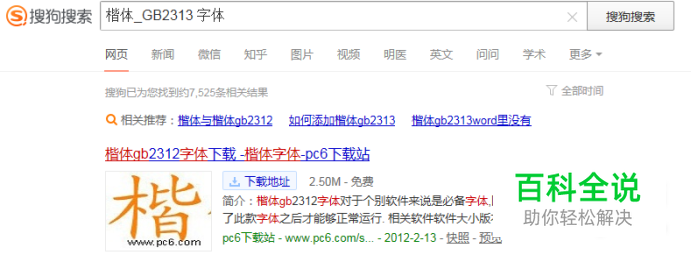怎样在word中分解文字笔画
把文字拆分起笔画,可以为小孩制作文字学习卡、年轻朋友打造个性的文字、小学老师出试卷等等提供便利。下面这个就是教大家如何在word中拆解文字的笔画。由于本人电脑安装的是windows 7系统,所以,以下就以win7 系统为平台,以word 2003 版本作详细演示!同时,也对某些步骤在word 2007版本中的操作进行讲解!希望对广大朋友有个帮助!
先来看看拆分效果!
文字拆分的实例
在windows7 系统安装楷体_GB2313 字体
- 01
安装“楷体_GB2313”字体的原因:由于拆解文字只支持楷体_GB2313字体,而windows7系统默认字体当中缺少这种字体,所以,我们必须手动安装楷体_GB2313 字体!方法如下:
- 02
搜狗搜索楷体_GB2313 字体。
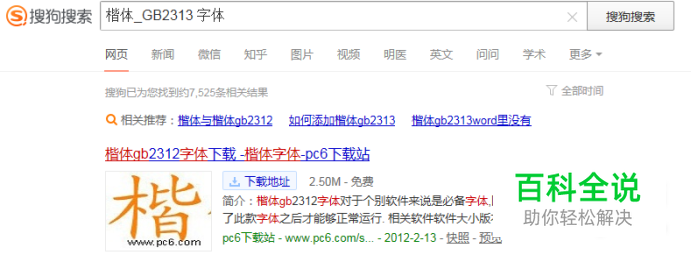
- 03
找到合适网站下载安装包。
- 04
在电脑里找到下载到的安装包,解压并安装字体!
- 05
打开word.检查字体是否安装成功!
在word2003中调用“分解图片”命令工具!
- 01
在自定义里调用“分解图片”命令工具!方法如下:
- 02
点击工具--自定义--命令。
- 03
在“类别”栏中找到“绘图”,在“命令”栏中找到“分解图片”。
- 04
用鼠标左键按住“分解图片”不放,拖拉到工具栏上,松开。
- 05
至此,工具栏里建立一个“分解图片”按钮!
拆分文字的操作步骤!
- 01
下面就以word2003版本为例作演示!
- 02
新建空白文档,插入一个艺术字,艺术字内容为要拆分的“字”。
- 03
选择艺术字的样式,建议选择第一种---“空心字”,并点确定。
- 04
在编辑“艺术字”文字对话框里输入要拆分的文字。并且设置字体为“楷体_GB2312”,关于“字号”,这个随个人喜好,个人建议选择大些,以方便后面的编辑!在这里我留它是默认的36号字体。
- 05
此时,文档里就插入了一个艺术字。接下来把这个艺术字选中,并剪切!
- 06
接下来,利用“选择性粘贴”把艺术字转换成图片;编辑-->选择性粘贴-->类型选择“图片(windows图元文件)”,按“确定”返回页面。
- 07
对粘贴出来的图片进行分解。“分解图片”命令按钮就是我们前面加入的那个按钮! 分解后,文字默认处于笔画全选状态 在空白处点击一下,就可以取消这种状态了。
- 08
到此,我们已经实现文字的笔画分解,要做什么改变,大家可以心情发挥自己的创意了!值得一提的是,笔画可以随意改变大小,高度、宽度、填充颜色等等。下面,以制作文字笔画为例讲讲它的应用。
- 09
把木字复制出四个,然后对每个字中不需要的笔画进行删除。要想做到更好效果,为它们加上表格,方法是:把这些图片的“层叠方式”设置为“衬于文字上方”。
- 10
我们还可以为笔画加上颜色。双击笔画,即可弹出填充的对话框。填充颜色的效果请看。填充颜色,相信大家都会,我就不在这里啰嗦了。
- 11
最后,为了防止文字弄乱,最后就是把进行组合。按住Ctrl,选中要组合的笔画,右键--组合。
在word 2007 中调用“分解图片”命令工具!
- 01
如果你使用的是word 2007版本,原理与2003版本的相似。